Annons
Android och iOS har blivit liknande de senaste tio åren, men det finns fortfarande några grundläggande skillnader som skiljer dem ut. En stor fördel med Android är möjligheten att ställa in standardappar - och den här funktionen har varit tillgänglig länge nu Hur man tar bort, ändrar eller ställer in standardappar i AndroidStandard sättet att ändra dina standardappar kan vara irriterande, men den här appen gör det superenkelt. Läs mer .
Detta gör att du sömlöst kan använda tredjepartsappar för e-post, SMS, webbläsning etc. Samma sak är inte möjligt på en iPhone.
Detta kan emellertid också göra Android-systemet lite mer förvirrande för dem som inte är bekanta med inställningens standardappar. Så låt oss springa igenom några av de vanliga problem som människor stöter på.
Standardappar på Android vs. iPhone
Om du klickar på en e-postadress på en iPhone öppnar iOS Apples standard Mail-app - även om du har Gmail, Spark eller någon annan e-postklient installerad. Om du klickar på ett telefonnummer öppnas endast standardtelefonappen och inte en tredje parts uppringningsapp som
Truecaller iPhone-skräppost? 3 fantastiska appar för att blockera spammare och RobocallsÄr du sjuk att ta emot skräppost från bluffar och robotar på din iPhone? Låt en av dessa appar visa dina samtal åt dig. Läs mer . Det är samma historia när du öppnar en delad plats på en snabbmeddelanden eller klickar på en URL var som helst, dessa åtgärder öppnar bara Apples hemodlade appar (Apple Maps respektive Safari).När du klickar på någon åtgärd som kan utföras av mer än en app installerad på telefonen i Android 6.0 och senare, uppmanas du att välja standard första gången. Nästa gång du utför samma åtgärd öppnas den appen du valde förra gången automatiskt.
Säg till exempel att du klickade på en e-postadress för första gången och att du har installerat Gmail och Outlook; kommer det att fråga dig vilken app du vill koppla till den åtgärden. Om du väljer Gmail kommer Gmail som standard att klicka på någon e-postadress i framtiden.
Vad händer om du av misstag valde den felaktiga standardappen?
Det här har hänt många av oss, men rädsla inte, det är inte så svårt att ångra ett standardappval du har gjort.
Gå till Android 6.0 och senare Inställningar> Appar> Standardappar. Här kan du välja vilken standardwebbläsare, app, app, SMS-app och startprogram. Om du vill ändra standardinställningarna för något utöver dessa, gå till Ange som standard i den här menyn.
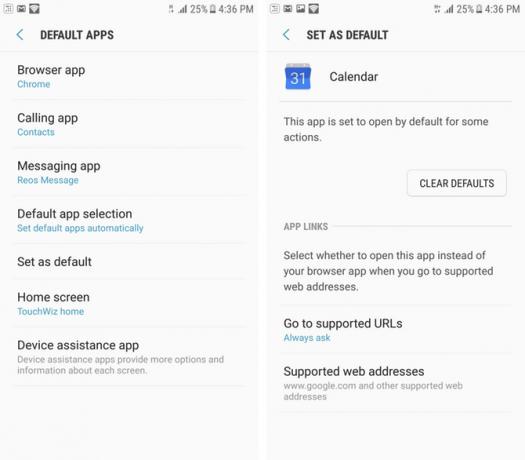
Nu ser du en lista över alla appar installerade på din telefon. Klicka på appen som du inte vill öppna som standard och klicka på Rensa standardvärden knapp.
Vad händer om du inte vill ställa in några standardappar?
Tänk på detta scenario: du laddar ner bilder ofta men vill ibland se dem i Galleri, medan andra gånger vill redigera dem med en app som Pixlr. Om du ställer in ditt galleri som standard måste du använda delningsknappen för att öppna den nedladdade bilden i Pixlr varje gång.
Det finns ett sätt du kan välja vilken app som ska öppnas varje gång. Gå till Inställningar> Appar> Standardappar> Standardappval och välj Fråga innan du ställer in standardappar. Nu uppmanas det dig att välja en meny när du utför en åtgärd som standard inte är inställd på. Du kan antingen knacka på appen en gång och klicka på Bara en gång, eller helt enkelt dubbelklicka på appen.
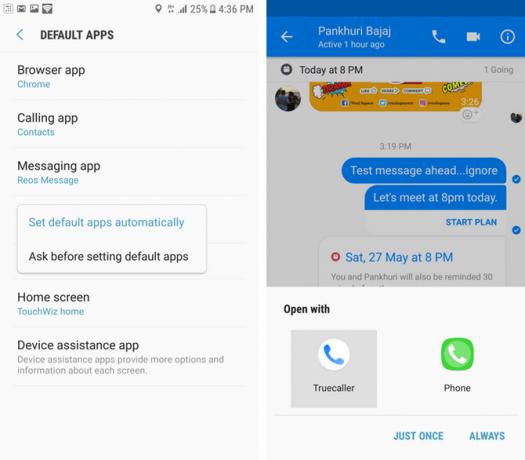
På det här sättet kan du välja vilken app som ska öppnas varje gång och du behöver inte oroa dig för standardvärden.
Öppna webbplatsen eller öppna appen?
Flera företag har idag en mobiloptimerad webbplats samt en dedikerad app.
Till exempel kan du ha Flipkart-appen installerad även om e-handelswebbplatsen också är tillgänglig via webbläsaren. Så som standard, efter installation av appen, klickar du på en Flipkart-länk öppnar appen direkt (detta kallas djuplänkning). Detta gäller för de flesta Android-appar som också har en mobilwebbplats idag.
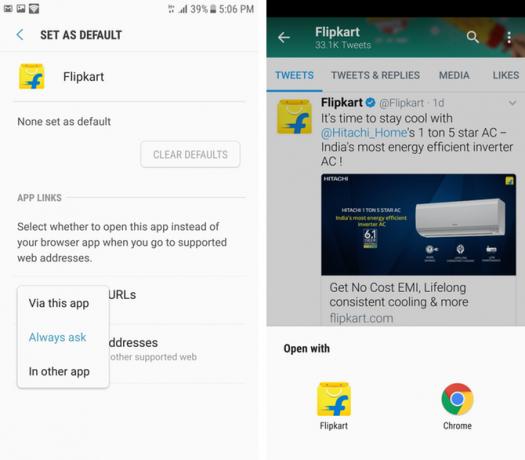
Om du vill välja mellan att öppna mobilwebbplatsen eller appen när du klickar på en länk, gå till Inställningar> Appar> Standardappar> Ställ in som standard. Välj app-namnet och klicka sedan på Gå till webbadresser som stöds och välj Fråga alltid. Nu kan du välja mellan att öppna länken i antingen webbläsaren eller appen.
Fallet med webbläsare i appen och djupa länkar
Många appar idag har webbläsare i appen. Webbläsare i appen öppnar en länk i appen du klickade på den i stället för standardwebbläsaren som är inställd på din Android-telefon. Appar som Twitter, Facebook, Facebook Messenger, Telegram Telegram ger ett säkert och snabbt växande alternativ till WhatsApp Läs mer , Gmail och flera andra använder webbläsare i appen som ett enkelt sätt att klicka på en länk, kolla in innehållet och återgå till att använda respektive appar.
Problemet med webbläsare i appen är att de bara öppnar webbversionen och inte automatiskt öppnar appen trots att den är installerad. Säg till exempel att du klickar på en Amazon-länk på Twitter: den öppnar Amazons mobilwebbplats i webbläsaren i appen och inte Amazon-appen som är installerad på din telefon. Det här är mindre än perfekt eftersom det finns en chans att du inte är inloggad på mobilwebbplatsen utan är inloggad på appen. Har du till exempel alltid klickat på en Facebook-länk, bara för att mobilwebbplatsen ska öppna sig och be dig logga in?
För att förhindra att detta händer rekommenderar vi att du stänger av surfning i appen i alla appar som stöder den. På det här sättet, när du klickar på en Amazon-länk på Twitter, öppnar den tillfälligt webbläsaren, bara för att inse att en app är installerad och hoppa till appen istället. Samma sak gäller att klicka på en Instagram-länk i Facebook. Du borde kunna stänga av den i inställningsmenyn för de flesta appar, här är stegen för några populära appar:
- Twitter - Svep öppna menyn från vänster och klicka sedan på Inställningar och sekretess> Display och ljud och avmarkera Använd webbläsaren i appen.
- Facebook Messenger - Klicka på det lilla profilfotoet uppe till höger och bläddra nedåt för att avmarkera Länkar öppnas externt.
- Slak - Klicka på menyn med tre punkter, gå till Inställningar> Avanceratoch avmarkera Öppna webbsidor i appen.
- Telegram - Svep öppna menyn från vänster, klicka på inställningar, bläddra ner och avmarkera Webbläsare i appen.
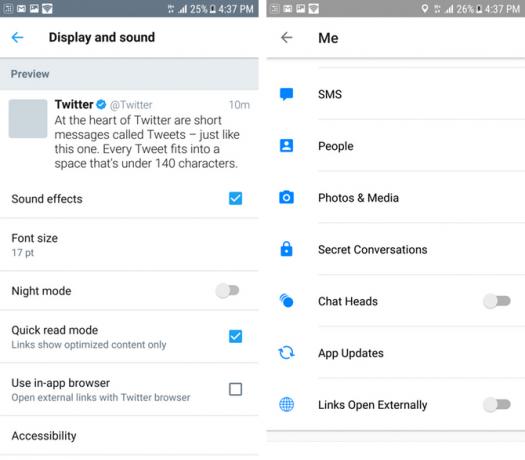
Det borde vara ganska enkelt att hitta den här inställningen i någon relevant app. Förresten, om du är orolig för att göra detta kommer att öppna för många flikar i din webbläsare, om du trycker på bakåtknappen när du är klar stängs fliken automatiskt.
Och om du är den som gillar att hålla flikarna öppna istället för att använda en läs den senare tjänsten 5 Bättre alternativ till Pocket som bokmärker allt för senarePocket har länge haft kronan för att vara internet bästa digitala bokmärkningstjänst. Men är det dags att skrapa det och söka efter bättre läs-det-senare bokmärkesalternativ? Läs mer , använd bara Recents-knappen (torget i navigeringsfältet) för att gå tillbaka till föregående app, och fliken kommer att förbli öppen.
Fungerade detta för dig?
Vi hoppas att du kommer att behärska konsten att manövrera standardappval på Android och dra nytta av denna underbara förmåga som iPhone-användare bara kan drömma om idag. När du har ställt in allt som du vill, kan din Android-upplevelse bli mycket flytande.
Vilka av dessa funktioner gillade du mest? Finns det några andra trick som inte nämns här som du vill dela? Låt oss veta i kommentarerna.
Rohan Naravane har en kandidatexamen i datavetenskap. Han har skrivit om teknik sedan 2007 för olika digitala och tryckta publikationer. Han har också arbetat för Apple i detaljhandeln och var också chef för Product and UX för en köpars guidewebbplats fram till 2016. Han är ofta slits mellan Apple och Google-produkter. Du kan hitta honom på Twitter...